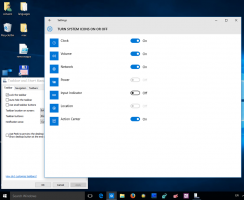Microsoft test een taakbalkzoekwidget in Windows 11
Het lijkt erop dat Microsoft verschillende methoden test om de toegang van gebruikers tot online en lokaal zoeken in Windows 11 te vereenvoudigen. In de vrijgegeven versie heeft de taakbalk een speciale zoekknop. In sommige pre-releaseversies was er een desktop-zoekbalk. Ten slotte heeft Microsoft in Windows 11 Build 25136 een zoekwidget toegevoegd die in de linkerbenedenhoek van de taakbalk verschijnt.
De nieuwe widget is standaard verborgen. Wanneer u het inschakelt, vervangt het de zoekknop en verschijnt het aan de linkerrand van de taakbalk, vóór de weersvoorspelling.
Interessant genoeg was ik niet in staat om de zoekbalk in deze build in te schakelen, dus het kan zijn dat Microsoft deze heeft verwijderd in de vorm van de zoekwidget van de taakbalk.
Via de zoekwidget wordt echter niet automatisch het zoekvenster geopend. Over het algemeen werkt het als een gewone knop en niet als een widget. Het bedrijf Redmond probeert de ongebruikte ruimte aan de linkerkant te optimaliseren, omdat de taakbalk leeg lijkt met standaardinstellingen. De app-pictogrammen bevinden zich in het midden en het ladegebied bevindt zich aan de rechterkant. Weersvoorspelling is de enige informatie die aan de linkerkant verschijnt, dus Microsoft staat op het punt dit gebied voor iets anders te gebruiken.
Als u de nieuwe zoekknop eens wilt proberen, moet u deze inschakelen met behulp van vivtool.
Taakbalk-zoekwidget inschakelen in Windows 11
- Navigeren naar GitHub en download de nieuwste versie van ViveTool.
- Pak het archief uit met de app naar een handige locatie, zoals C:\Vivetool.
- druk op Winnen + R om de te openen Rennen vak, en typ cmd.exe.
- druk op Ctrl + Verschuiving + Binnenkomen om de opdrachtprompt te openen als Beheerder.
- Plak nu de volgende opdracht in de opdrachtprompt:
C:\Vivetool\vivetool addconfig 37010913 2. - Start ten slotte de computer opnieuw op.
Zo schakel je de nieuwe zoekwidget in. U kunt het op elk moment later uitschakelen met het commando ongedaan maken:
C:\Vivetool\vivetool delconfig 37010913
Vergeet niet om deze opdracht uit te voeren vanuit een verhoogde opdrachtprompt of Windows Terminal.
De nieuwe zoekopdracht is niet het enige verborgen juweeltje in deze build. Hoewel officieel aangekondigd, blijven tabbladen in Verkenner niet beschikbaar voor veel gebruikers van deze build. Met behulp van ViveTool kunt u ze activeren. Verwijzen naar deze gids voor meer informatie over het inschakelen van tabbladen in Verkenner.
Dankzij Rafael Rivera
Als je dit artikel leuk vindt, deel het dan via de onderstaande knoppen. Het zal niet veel van je vragen, maar het zal ons helpen groeien. Bedankt voor uw steun!